


随着全新的操作系统Windows 11,许多用户对其全新的界面设计和功能进行了探索和体验。然而,有些用户可能更倾向于Windows 10的界面和操作习惯,希望在Windows 11上还原Windows 10的外观。本文将介绍如何将Windows 11的界面切换回Windows 10的样式,以满足用户对操作系统界面的个性化需求。
具体方法如下:
1、首先安装“StartAllBack”软件,然后打开“控制面板”。

2、将右上角的“查看方式”更改为“大图标”或“小图标”。
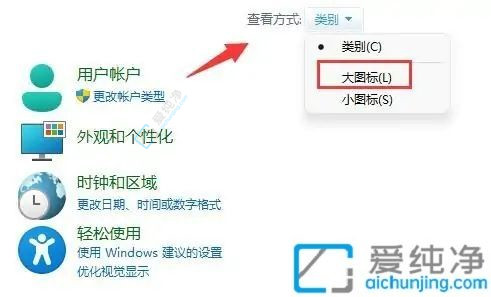
3、修改完成后,即可打开“StartAllBack”。
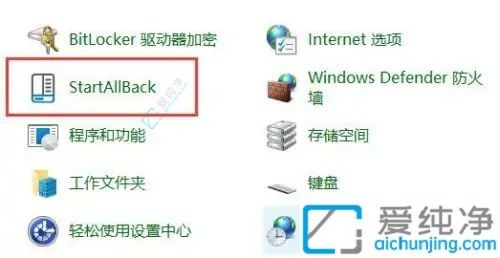
4、在“欢迎界面”选择使用“Windows 10主题样式”,并重新启动电脑即可。
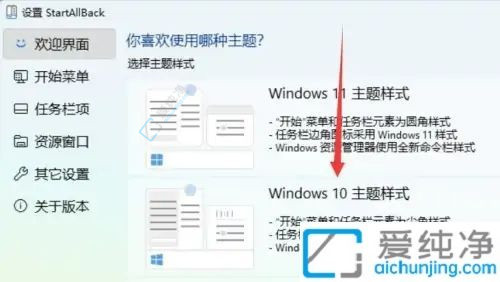
通过以上方法,你可以在Win11中将界面切换成Windows 10风格,让你更加熟悉和舒适地使用操作系统。无论是喜欢Windows 11的全新设计还是更倾向于Windows 10的经典界面,都可以根据个人喜好进行切换。希望这些方法能够帮助到你,让你在使用Windows 11时更加得心应手。
| 留言与评论(共有 条评论) |